同个工作室配置Win7旗舰版远程桌面的技巧
相信小伙伴们都对远程控制有所了解,通常情况下,如果我们有需要都是通过QQ的远程协助功能进行。而对于在同一工作室的小伙伴们来说,远程桌面的功能非常实用,方便控制对方电脑,进行工作上的操作。但很多的用户想使用win7旗舰版系统自带的远程桌面功能,却不知道如何配置,今天小编为小伙伴准备下面的教程。:
1、打开Win7旗舰版系统的桌面“计算机”图标,右键属性,选择“远程设置”功能,如图所示。(或者点击开始菜单--控制面板--系统和安全--系统,同样可以进入下图的页面)
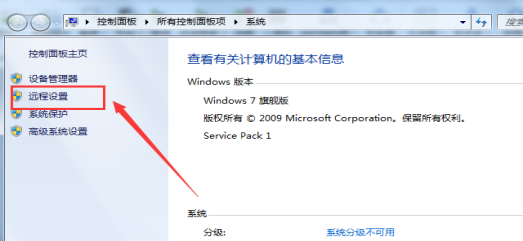
2、在“系统属性”窗口中,找到“远程”选项,在下方的“远程桌面”设置中,选择最后一个,同时点击“选择用户”,如图所示。(选择最后一个的原因是因为可以更好地保护计算机安全)
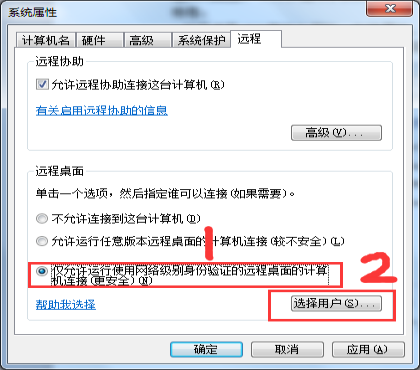
3、 在“远程桌面用户”窗口中点击“添加”,添加一个可以远程到本计算机的用户(建议选择管理员用户,这样远程操作权限比较多)
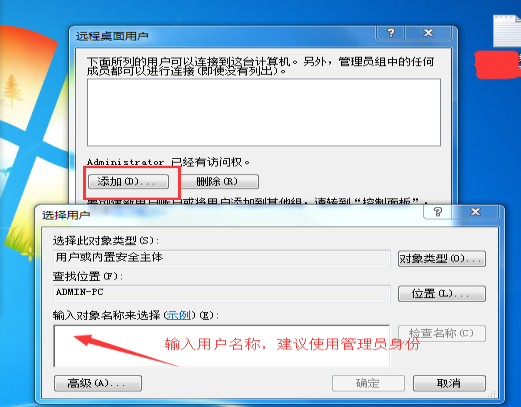
4、添加好之后,回到“远程桌面用户”可以查看当前添加到“远程桌面组”的用户成员(如果你想要再次添加用户,可以点击“添加”按钮,删除的话,选中用户,点击下方的“删除”按钮即可),设置完成后点击确认。
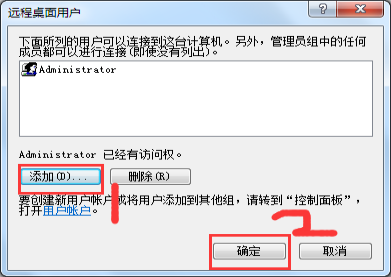
以上就是关于在Win7旗舰版下配置远程桌面功能的具体操作方法。如果你有需要可以参考小编的教程。注意:如果外网需要远程连接访问此计算机,还需要在路由器或防火墙上对外开放3389(默认远程端口)才可以访问哦。








 苏公网安备32032202000432
苏公网安备32032202000432